Entfernungsanleitung für die gefälschte "System Update" auf Android abziehlende Malware
TrojanerAuch bekannt als: Fake "System Update" Fernzugrifftrojaner
Der kostenlose Scanner prüft, ob Ihr Computer infiziert ist.
JETZT ENTFERNENUm das Produkt mit vollem Funktionsumfang nutzen zu können, müssen Sie eine Lizenz für Combo Cleaner erwerben. Auf 7 Tage beschränkte kostenlose Testversion verfügbar. Eigentümer und Betreiber von Combo Cleaner ist RCS LT, die Muttergesellschaft von PCRisk.
Was ist Fake "System Update" RAT?
Fake "System Update" RAT - bezieht sich auf einen Fernzugrifftrojaner (Remote-Access-Trojaner - RAT), der auf Android-Geräte abzielt und oft als Anwendung getarnt ist, die System-Updates anbietet. Es muss jedoch erwähnt werden, dass dieser Trojaner mit einer anderen Tarnung beobachtet wurde - eine App, die angeblich Nachrichten und Live-Übertragungen der FIFA-Fußball-Weltmeisterschaft 2022 liefert.
RATs sind eine Art von Malware, die den Fernzugriff und die Kontrolle über infizierte Computer ermöglicht. Diese bösartigen Programme sind in der Regel unglaublich vielseitig und haben unterschiedliche Funktionen und Verwendungszwecke. Die gefälschte "System Update"-Malware kann verschiedene bösartige Aktivitäten durchführen, wobei der Schwerpunkt auf dem Ausspähen und Sammeln von Daten liegt.
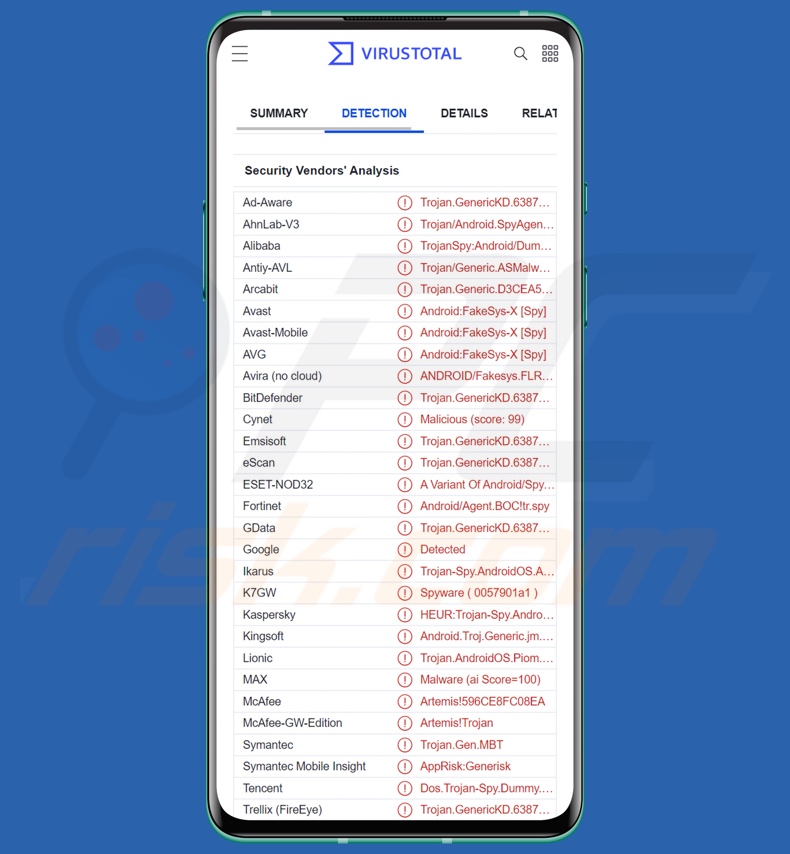
Übersicht der Fake "System Update" RAT
Als RAT kann die gefälschte "System Update"-Malware Fernzugriff/Kontrolle über infizierte Android-Geräte ermöglichen. Nach der Installation fordert sie eine breite Liste von Berechtigungen an, die es ihr ermöglichen, ihre bösartigen Aktivitäten auszuführen.
Das Programm erlangt weitere Kontrolle, indem es die Android-Barrierefreiheitsdienste missbraucht, die Benutzern, die sie benötigen, zusätzliche Hilfe bei der Interaktion mit dem Gerät bieten sollen. Zu den Zugänglichkeitsdiensten gehören die folgenden Fähigkeiten: Lesen des Gerätebildschirms, Interaktion mit dem Touchscreen, Simulation der Tastatur und so weiter.
Um die Deaktivierung durch die Batterieoptimierung zu verhindern, bittet dieser "System Update"-Trojaner um die Erlaubnis, von diesem Prozess ausgenommen zu werden. Die bösartige Anwendung kann sich auch vor dem Menü des Geräts verstecken. Der Trojaner kann das System "aufwecken", indem er eine gefälschte Benachrichtigung "Suche nach Update..." anzeigt.
Dieser RAT beginnt seine Arbeit mit dem Sammeln relevanter Computerdaten (z. B. Gerätename, Betriebssystemdetails, Speicherstatistiken, installierte Anwendungen usw.). Wie bereits erwähnt, verfügt dieser Trojaner über umfangreiche Spyware-Funktionen. Er kann Anrufe und SMS auf verschiedene Weise verwalten und manipulieren und sogar als Toll-Fraud-Malware fungieren.
Genauer gesagt, kann es Textnachrichten (SMS) lesen, empfangen und stehlen. Das bösartige Programm kann Kontaktlisten extrahieren, Anrufprotokolle exfiltrieren, Telefonanrufe aufzeichnen, ausgehende Anrufe umleiten und sogar tätigen. Seine Fähigkeit zur Audioaufzeichnung ist auch nicht auf aktive Anrufe beschränkt; die Malware kann das Mikrofon des Geräts jederzeit auf Befehl nutzen.
Die Funktionen des RAT können automatisch aktiviert werden, wenn eine neue SMS empfangen wird, ein Kontakt hinzugefügt oder eine App installiert wird. Diese Malware zielt auch auf Daten ab, die mit Messengern, insbesondere WhatsApp, verbunden sind. Das Programm kann die mit der Instant-Messaging-Software gesendeten Nachrichten sowie deren Datenbankdateien abrufen.
Es kann auch empfangene Benachrichtigungen und in die Zwischenablage kopierte Inhalte überprüfen (Kopieren-Einfügen-Puffer). Auch der Geo-Standort wird überwacht, entweder über GPS oder Netzwerkdaten.
Der Trojaner kann nach Dateien anhand ihrer Erweiterung (z. B. doc, .docx, .xls, .xlsx, pdf usw.) suchen und diese exfiltrieren. Er versucht auch, Bilder und Videos zu stehlen, aber da diese Dateien groß sind und ihr Download viel auffälliger wäre, exfiltriert die Malware stattdessen ihre Miniaturansichten.
Die Diebstahlvorgänge sind nicht durch die Verfügbarkeit von Wi-Fi begrenzt, da dieser gefälschte "System Update"-Trojaner mobile Daten nutzen kann - allerdings innerhalb bestimmter Spezifikationen, um nicht zu viel Verdacht zu erregen. Darüber hinaus ist der Bilddiebstahl nicht auf bereits vorhandene Bilder beschränkt, da das Programm die vordere und hintere Kamera des Geräts nutzen kann, um heimlich Fotos zu machen.
Der RAT zielt auf suchbezogene Informationen ab und kann diese aus dem Samsung Internet Browser, Google Chrome und Mozilla Firefox stehlen. Zu den interessanten Daten gehören: besuchte URLs, angesehene Seiten, Suchanfragen, Lesezeichen usw.
Es muss erwähnt werden, dass Malware-Entwickler ihre Programme oft verbessern; daher könnten zukünftige Versionen dieses RAT andere/zusätzliche Fähigkeiten haben.
Zusammenfassend lässt sich sagen, dass das Vorhandensein von Malware wie dem gefälschten "System Update" RAT auf Geräten zu schwerwiegenden Datenschutzproblemen, finanziellen Einbußen und sogar Identitätsdiebstahl führen kann.
Wenn Sie glauben, dass Ihr Gerät mit dieser oder einer anderen bösartigen Software infiziert ist, empfehlen wir dringend, ein Antivirenprogramm zu verwenden, um die Software unverzüglich zu entfernen.
| Name | Fake "System Update" Fernzugrifftrojaner |
| Art der Bedrohung | Android-Malware, bösartige Anwendung. |
| Erkennungsnamen (Variante einer gefälschten Update-App) | Avast-Mobile (Android:Evo-gen [Trj]), DrWeb (Android.Spy.829.origin), ESET-NOD32 (Android/Spy.Agent.BOC), Kaspersky (HEUR:Trojan-Spy.AndroidOS.Agent.ya), vollständige Liste (VirusTotal) |
| Erkennungsnamen (Variante einer gefälschten FIFA App) | Avast-Mobile (Android:FakeSys-X [Spy]), ESET-NOD32 (eine Variante von Android/Spy.Agent.BOC), Fortinet (Android/Agent.BOC!tr.spy), Kaspersky (HEUR:Trojan-Spy.AndroidOS.Dummy.a), vollständige Liste (VirusTotal) |
| Symptome | Das Gerät läuft langsam, die Systemeinstellungen werden ohne Erlaubnis des Benutzers geändert, fragwürdige Anwendungen werden angezeigt, der Daten- und Akkuverbrauch wird erheblich erhöht, Browser leiten zu fragwürdigen Webseiten um, aufdringliche Werbung wird angezeigt. |
| Verbreitungsmethoden | Infizierte E-Mail-Anhänge, bösartige Online-Werbung, Social Engineering, betrügerische Anwendungen, betrügerische Webseiten. |
| Schaden | Gestohlene persönliche Informationen (private Nachrichten, Logins/Passwörter usw.), verringerte Geräteleistung, schnelles Entladen des Akkus, verringerte Internetgeschwindigkeit, große Datenverluste, finanzielle Verluste, gestohlene Identität (bösartige Apps könnten Kommunikations-Apps missbrauchen). |
| Malware-Entfernung (Windows) |
Um mögliche Malware-Infektionen zu entfernen, scannen Sie Ihren Computer mit einer legitimen Antivirus-Software. Unsere Sicherheitsforscher empfehlen die Verwendung von Combo Cleaner. Combo Cleaner herunterladenDer kostenlose Scanner überprüft, ob Ihr Computer infiziert ist. Um das Produkt mit vollem Funktionsumfang nutzen zu können, müssen Sie eine Lizenz für Combo Cleaner erwerben. Auf 7 Tage beschränkte kostenlose Testversion verfügbar. Eigentümer und Betreiber von Combo Cleaner ist RCS LT, die Muttergesellschaft von PCRisk. |
Beispiele für RATs, die auf Android abzielen
Wir haben Dutzende von Android-spezifischen bösartigen Programmen analysiert; IcRAT, Ahmyth, Cypher, und PJobRAT sind nur einige Beispiele für RATs, die auf diese Betriebssysteme abzielen.
Schadsoftware kann ein breites Spektrum an Fähigkeiten und Einsatzmöglichkeiten haben. Unabhängig davon, wie bösartige Software funktioniert, gefährdet ihr Vorhandensein auf einem System die Integrität des Geräts und die Sicherheit der Benutzer. Daher müssen alle Bedrohungen sofort nach ihrer Entdeckung beseitigt werden.
Wie hat der Fake "System Update" RAT mein Gerät infiltriert?
Der fragliche RAT wurde unter dem Deckmantel einer Anwendung namens "System Update" verbreitet. Eine weitere Tarnung ist eine App, die vorgibt, Updates und Live-Übertragungen der FIFA Fußball-Weltmeisterschaft 2022 anzubieten. Es wurde beobachtet, dass diese Fußball-App über eine Facebook-Seite verbreitet wird, die der Weltmeisterschaft 2022 gewidmet ist und die auf eine bösartige Webseite mit der gleichen Tarnung weiterleitet.
Es ist jedoch möglich, dass dieser Trojaner auch mit anderen Techniken verbreitet wird. Im Allgemeinen wird Schadsoftware durch Phishing und Social-Engineering-Taktiken verbreitet.
Zu den am häufigsten verwendeten Verbreitungsmethoden gehören: Drive-by-Downloads (heimliche/trügerische Downloads), bösartige Anhänge/Links in Spam-Mails (z. B. E-Mails, PN/DN, SMS usw.), Malvertising, Online-Betrügereien, nicht vertrauenswürdige Downloadkanäle (z. B. Freeware- und Drittanbieter-Webseiten, Peer-to-Peer-Netzwerke usw.), illegale Programmaktivierungswerkzeuge ("Cracks") und gefälschte Updates.
Wie kann man die Installation von Malware vermeiden?
Wir empfehlen nachdrücklich, sich über die Software zu informieren, indem Sie die Bedingungen und Nutzer-/Expertenbewertungen lesen, die erforderlichen Berechtigungen prüfen, die Legitimität des Entwicklers verifizieren usw. Außerdem raten wir, nur von offiziellen und verifizierten Quellen herunterzuladen.
Außerdem müssen alle Programme mit legitimen Funktionen/Werkzeugen aktiviert und aktualisiert werden, da illegale Aktivierungswerkzeuge ("Cracking") und Updateprogramme von Drittanbietern Malware enthalten können.
Eine weitere Empfehlung lautet, bei eingehenden E-Mails, PN/DN, SMS und anderen Nachrichten Vorsicht walten zu lassen. Die Anhänge/Links in verdächtigen oder irrelevanten E-Mails dürfen nicht geöffnet werden, da sie bösartig sein und Systeminfektionen verursachen können.
Wir raten außerdem zur Wachsamkeit beim Surfen, da betrügerische und gefährliche Online-Inhalte meist echt und harmlos erscheinen.
Es ist von größter Wichtigkeit, ein seriöses Antivirenprogramm zu installieren und auf dem neuesten Stand zu halten. Mit dieser Software müssen regelmäßige Systemscans durchgeführt und erkannte Bedrohungen und Probleme entfernt werden.
Gefälschtes "System Update" RAT, das um Berechtigungen bittet (Bildquelle - ESET):
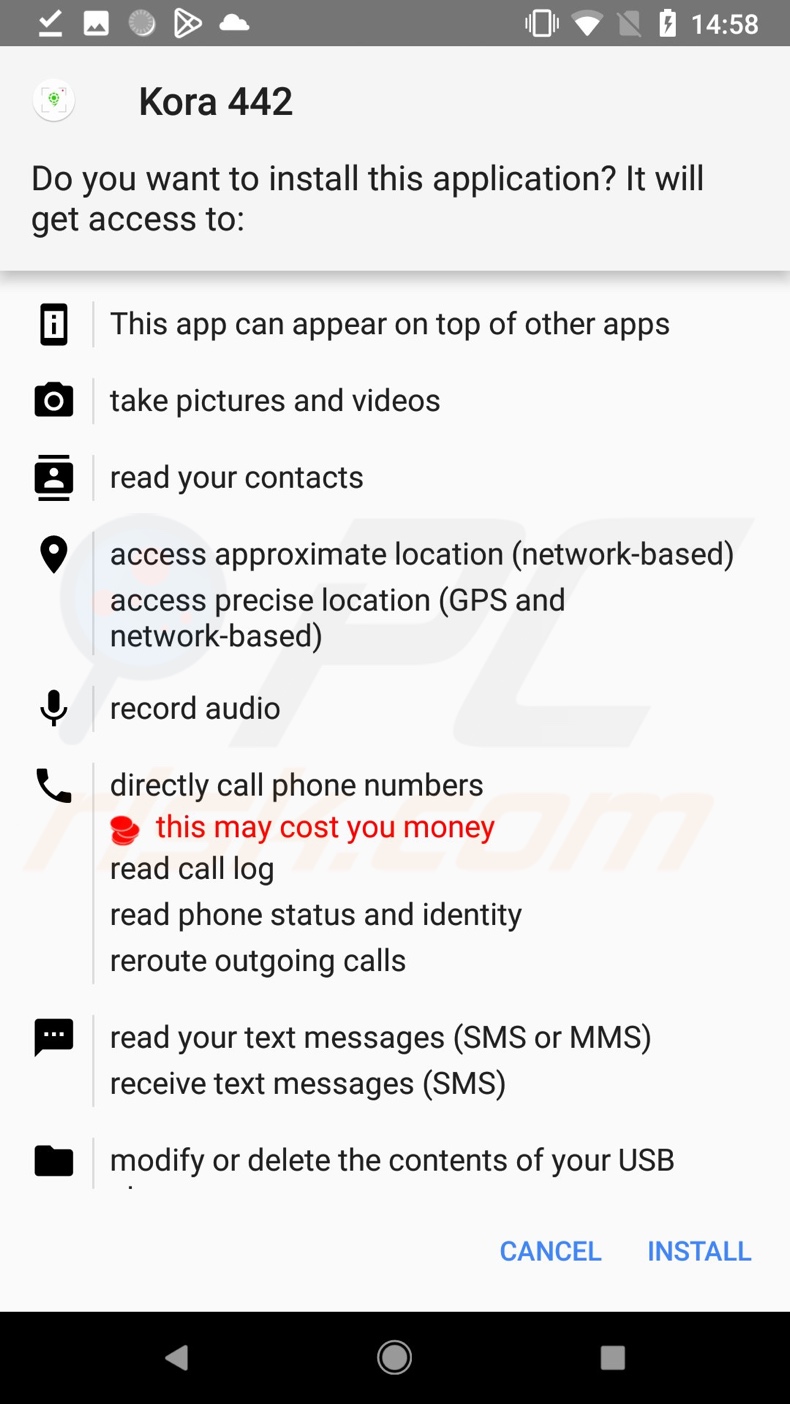
Facebook Seite fördert eine bösartige Seite, die den Fake "System Update" RAT verbreitet (Bildquelle - ESET):
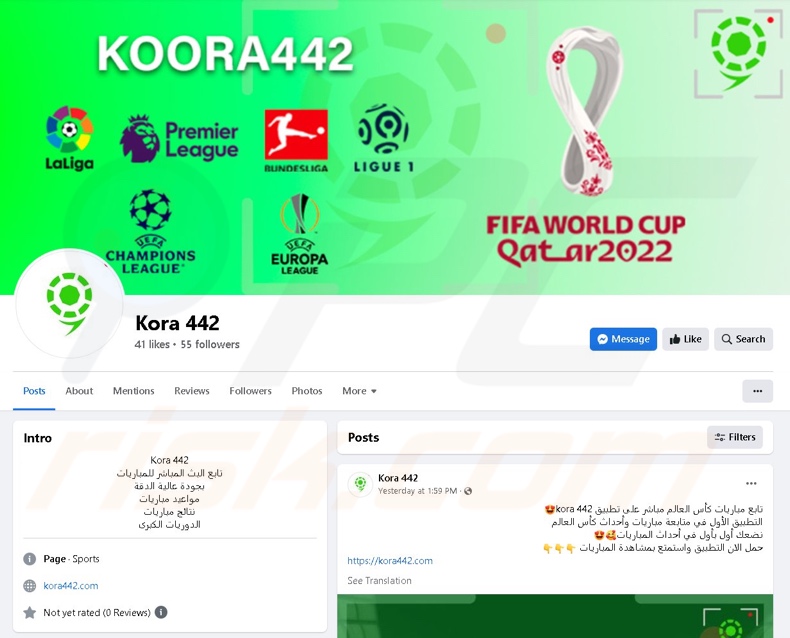
Bösartige Webseite, die der gefälschte "System Update" RAT verbreitet:
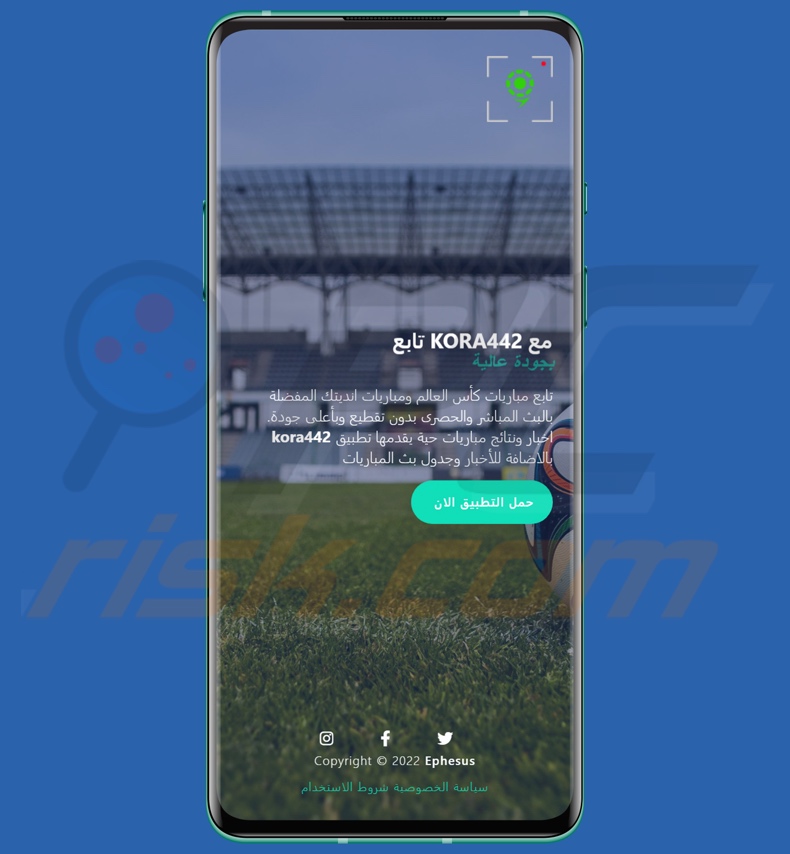
Schnellmenü:
- Einleitung
- Den Browserverlauf vom Chrome Internetbrowser löschen
- Browserbenachrichtigungen im Chrome Internetbrowser deaktivieren
- Den Chrome Internetbrowser zurücksetzen
- Den Browserverlauf vom Firefox Internetbrowser löschen
- Browserbenachrichtigungen im Firefox Internetbrowser deaktivieren
- Den Firefox Internetbrowser zurücksetzen
- Potenziell unerwünschte und/oder bösartige Anwendungen deinstallieren
- Das Android Gerät im "Abgesicherten Modus" starten
- Den Akku-Verbrauch verschiedener Anwendungen überprüfen
- Den Datenverbrauch verschiedener Anwendungen überprüfen
- Die neuesten Software-Updates installieren
- Das System auf Werkseinstellungen zurücksetzen
- Anwendungen mit Administratorenrechten deaktivieren
Den Verlauf vom Chrome Internetbrowser löschen:

Tippen Sie auf die Schaltfläche „Menü“ (drei Punkte in der rechten oberen Ecke des Bildschirms) und wählen Sie in dem geöffneten Aufklappmenü „Verlauf“.

Tippen Sie auf "Browserdaten löschen", wählen Sie die Registerkarte "ERWEITERT", wählen Sie den Zeitraum und die Arten von Dateien, die Sie löschen möchten und tippen Sie auf "Daten löschen".
[Zurück zum Inhaltsverzeichnis]
Browserbenachrichtigungen im Internetbrowser Chrome deaktivieren:

Tippen Sie auf die Schaltfläche „Menü“ (drei Punkte in der rechten oberen Ecke des Bildschirms) und wählen Sie in dem geöffneten Aufklappmenü „Einstellungen“.

Scrollen Sie nach unten, bis Sie die Option „Seiten-Einstellungen“ sehen und tippen Sie darauf. Scrollen Sie nach unten, bis Sie die Option „Benachrichtigungen“ sehen und tippen Sie darauf.

Suchen Sie die Webseiten, die Browserbenachrichtigungen übermitteln, tippen Sie auf sie und klicken Sie auf „Löschen und Zurücksetzen“. Dadurch werden die Berechtigungen entfernt, die diesen Webseiten erteilt wurden, um Benachrichtigungen zu übermitteln. Falls Sie dieselbe Seite jedoch erneut besuchen, wird sie möglicherweise erneut um eine Berechtigung bitten. Sie können wählen, ob Sie diese Berechtigungen erteilen möchten oder nicht (falls Sie dies ablehnen, geht die Webseite zum Abschnitt „Blockiert“ über und wird Sie nicht länger um die Berechtigung bitten).
[Zurück zum Inhaltsverzeichnis]
Den Internetbrowser Chrome zurücksetzen:

Gehen Sie auf „Einstellungen“, scrollen Sie nach unten, bis Sie „Apps“ sehen und tippen Sie darauf.

Scrollen Sie nach unten, bis Sie die Anwendung „Chrome“ finden, wählen Sie sie aus und tippen Sie auf die Option „Speicher“.

Tippen Sie auf „SPEICHER VERWALTEN“, dann auf „ALLE DATEN LÖSCHEN“ und bestätigen Sie die Aktion durch das Tippen auf „OK“. Beachten Sie, dass durch das Zurücksetzen des Browsers alle in ihm gespeicherten Daten gelöscht werden. Daher werden alle gespeicherten Anmeldedaten/Passwörter, der Browserverlauf, Nicht-Standardeinstellungen und andere Daten gelöscht werden. Sie müssen sich auch bei allen Webseiten erneut anmelden.
[Zurück zum Inhaltsverzeichnis]
Den Verlauf vom Firefox Internetbrowser löschen:

Tippen Sie auf die Schaltfläche „Menü“ (drei Punkte in der rechten oberen Ecke des Bildschirms) und wählen Sie in dem geöffneten Aufklappmenü „Verlauf“.

Scrollen Sie nach unten, bis Sie „Private Daten löschen“ sehen, und tippen Sie darauf. Wählen Sie die Arten von Dateien aus, die Sie entfernen möchten, und tippen Sie auf „DATEN LÖSCHEN“.
[Zurück zum Inhaltsverzeichnis]
Browserbenachrichtigungen im Internetbrowser Firefox deaktivieren:

Besuchen Sie die Webseite, die Browser-Benachrichtigungen übermittelt, tippen Sie auf das Symbol links in der URL-Leiste (das Symbol ist nicht unbedingt ein „Schloss“) und wählen Sie „Seiten-Einstellungen bearbeiten“.

Erklären Sie sich in dem geöffneten Dialogfenster mit der Option „Benachrichtigungen“ einverstanden und tippen Sie auf „LÖSCHEN“.
[Zurück zum Inhaltsverzeichnis]
Den Internetbrowser Firefox zurücksetzen:

Gehen Sie auf „Einstellungen“, scrollen Sie nach unten, bis Sie „Apps“ sehen und tippen Sie darauf.

Scrollen Sie nach unten, bis Sie die Anwendung „Firefox“ finden, wählen Sie sie aus und tippen Sie auf die Option „Speicher“.

Tippen Sie auf „DATEN LÖSCHEN“ und bestätigen Sie die Aktion, indem Sie auf „LÖSCHEN“ tippen. Beachten Sie, dass durch das Zurücksetzen des Browsers alle in ihm gespeicherten Daten gelöscht werden. Daher werden alle gespeicherten Anmeldedaten/Passwörter, der Browserverlauf, Nicht-Standardeinstellungen und andere Daten gelöscht werden. Sie müssen sich auch bei allen Webseiten erneut anmelden.
[Zurück zum Inhaltsverzeichnis]
Potenziell unerwünschte und/oder bösartige Anwendungen deinstallieren:

Gehen Sie auf „Einstellungen“, scrollen Sie nach unten, bis Sie „Apps“ sehen und tippen Sie darauf.

Scrollen Sie nach unten, bis Sie eine potenziell unerwünschte und/oder bösartige Anwendung sehen, wählen Sie sie aus und tippen Sie auf „Deinstallieren“. Falls Sie die ausgewählte App aus irgendeinem Grund nicht entfernen können (z.B. wenn Sie von einer Fehlermeldung veranlasst werden), sollten Sie versuchen, den „Abgesicherten Modus“ zu verwenden.
[Zurück zum Inhaltsverzeichnis]
Das Android-Gerät im „Abgesicherten Modus“ starten:
Der „Abgesicherte Modus“ im Android-Betriebssystem deaktiviert vorübergehend die Ausführung aller Anwendungen von Drittanbietern. Die Verwendung dieses Modus ist eine gute Möglichkeit, verschiedene Probleme zu diagnostizieren und zu lösen (z.B. bösartige Anwendungen zu entfernen, die Benutzer daran hindern, dies zu tun, wenn das Gerät „normal“ läuft).

Drücken Sie die „Einschalttaste“ und halten Sie sie gedrückt, bis der Bildschirm „Ausschalten“ angezeigt wird. Tippen Sie auf das Symbol „Ausschalten“ und halten Sie ihn gedrückt. Nach einigen Sekunden wird die Option „Abgesicherter Modus“ angezeigt und Sie können sie durch einen Neustart des Geräts ausführen.
Den Akku-Verbrauch verschiedener Anwendungen überprüfen:

Gehen Sie auf "Einstellungen", scrollen Sie nach unten, bis sie "Gerätewartung" sehen und tippen Sie darauf.
Tippen Sie auf „Akku“ und überprüfen Sie die Verwendung der einzelnen Anwendungen. Seriöse/echte Anwendungen werden entwickelt, um so wenig Energie wie möglich zu verbrauchen, um die beste Benutzererfahrung zu bieten und Strom zu sparen. Daher kann ein hoher Akkuverbrauch darauf hinweisen, dass die Anwendung bösartig ist.
[Zurück zum Inhaltsverzeichnis]
Den Datenverbrauch verschiedener Anwendungen überprüfen:

Gehen Sie auf "Einstellungen", scrollen Sie nach unten, bis Sie "Verbindungen" sehen und tippen Sie darauf.

Scrollen Sie nach unten, bis Sie „Datenverbrauch" sehen, und wählen Sie diese Option aus. Wie beim Akku, werden seriöse/echte Anwendungen so entwickelt, dass der Datenverbrauch so weit wie möglich minimiert wird. Dies bedeutet, dass eine große Datennutzung auf die Präsenz von bösartigen Anwendungen hinweisen könnte. Beachten Sie, dass einige bösartige Anwendungen entwickelt werden könnten, um nur dann zu funktionieren, wenn das Gerät mit einem drahtlosen Netzwerk verbunden ist. Aus diesem Grund sollten Sie sowohl die mobile als auch die WLAN-Datennutzung überprüfen.

Falls Sie eine Anwendung finden, die viele Daten verwendet, obwohl Sie sie nie verwenden, empfehlen wir Ihnen dringend, sie so schnell wie möglich zu deinstallieren.
[Zurück zum Inhaltsverzeichnis]
Die neuesten Software-Updates installieren:
Die Software auf dem neuesten Stand zu halten, ist eine bewährte Vorgehensweise, wenn es um die Gerätesicherheit geht. Die Gerätehersteller veröffentlichen kontinuierlich verschiedene Sicherheits-Patches und Android-Updates, um Fehler und Mängel zu beheben, die von Cyberkriminellen missbraucht werden können. Ein veraltetes System ist viel anfälliger, weshalb Sie immer sicherstellen sollten, dass die Software Ihres Geräts auf dem neuesten Stand ist.

Gehen Sie auf „Einstellungen", scrollen Sie nach unten, bis Sie „Software-Update" sehen und tippen Sie darauf.

Tippen Sie auf „Updates manuell herunterladen“ und prüfen Sie, ob Updates verfügbar sind. Wenn ja, installieren Sie diese sofort. Wir empfehlen auch, die Option „Updates automatisch herunterladen“ zu aktivieren - damit kann das System Sie benachrichtigen, sobald ein Update veröffentlicht wird und/oder es automatisch installieren.
[Zurück zum Inhaltsverzeichnis]
Das System auf Werkseinstellungen zurücksetzen:
Das Ausführen eines „Werkseinstellungen“ ist eine gute Möglichkeit, alle unerwünschten Anwendungen zu entfernen, die Systemeinstellungen auf die Standardeinstellungen zurückzusetzen und das Gerät allgemein zu reinigen. Beachten Sie, dass alle Daten auf dem Gerät gelöscht werden, einschließlich Fotos, Video-/Audiodateien, Telefonnummern (die im Gerät gespeichert sind, nicht auf der SIM-Karte), SMS-Nachrichten und so weiter. D.h. das Gerät wird auf Werkseinstellunjgen zurückgesetzt.
Sie können auch die grundlegenden Systemeinstellungen und/oder schlicht die Netzwerkeinstellungen wiederherstellen.

Gehen Sie auf „Einstellungen", scrollen Sie nach unten, bis Sie „Über das Telefon" sehen und tippen Sie darauf.

Scrollen Sie nach unten, bis Sie „Wiederherstellen" sehen und tippen Sie darauf. Wählen Sie nun die Aktion, die Sie durchführen möchten:
„Einstellungen zurücksetzen" - alle Systemeinstellungen auf die Standardeinstellungen zurücksetzen;
"Netzwerkeinstellungen zurücksetzen" - alle netzwerkbezogenen Einstellungen auf die Standardeinstellungen zurücksetzen;
„Auf Werkszustand zurücksetzen" - setzen Sie das gesamte System zurück und löschen Sie alle gespeicherten Daten vollständig;
[Zurück zum Inhaltsverzeichnis]
Anwendungen mit Administratorrechten deaktivieren:
Falls eine bösartige Anwendung Administratorrechte erhält, kann dies das System ernsthaft beschädigen. Um das Gerät so sicher wie möglich zu halten, sollten Sie immer überprüfen, welche Apps solche Berechtigungen haben und diejenigen deaktivieren, die diese nicht haben sollten.

Gehen Sie auf „Einstellungen", scrollen Sie nach unten, bis Sie „Sperrbildschirm und Sicherheit" sehen und tippen Sie darauf.

Scrollen Sie nach unten, bis Sie "Andere Sicherheitseinstellungen" sehen, tippen Sie auf sie und dann auf "Administratoren-Apps des Geräts".

Identifizieren Sie Anwendungen, die keine Administratorrechte haben sollen, tippen Sie auf sie und dann auf „DEAKTIVIEREN“.
Häufig gestellte Fragen (FAQ)
Mein Android-Gerät ist mit der gefälschten RAT-Malware "System Update" infiziert. Sollte ich mein Speichergerät formatieren, um es loszuwerden?
Nein, die meisten schädlichen Programme können ohne Formatierung entfernt werden.
Was sind die größten Probleme, die gefälschte "System Update" RAT-Malware verursachen kann?
Die von Malware ausgehenden Bedrohungen hängen von ihren Funktionen und den Zielen der Cyberkriminellen ab. Bei der gefälschten Malware "System Update" handelt es sich um einen multifunktionalen Remote Access Trojaner (RAT), der über umfangreiche Spyware- und Stealer-Funktionen verfügt. Typischerweise können solche Infektionen schwere Datenschutzprobleme, finanzielle Verluste und Identitätsdiebstahl verursachen.
Was ist der Zweck der gefälschten "System Update" RAT-Malware?
In den meisten Fällen wird Malware eingesetzt, um Einnahmen zu erzielen. Cyberkriminelle können diese Programme jedoch auch aus anderen Gründen einsetzen, z. B. um sich selbst zu amüsieren, persönliche Rachefeldzüge durchzuführen, Prozesse zu stören (z. B. Webseiten, Dienste, Unternehmen usw.) und politisch/geopolitisch motivierte Angriffe zu starten.
Wie hat die gefälschte "System Update" RAT-Malware mein Android-Gerät infiltriert?
Das fragliche RAT wurde als App namens "System Update" getarnt beobachtet, die vorgibt, Inhalte im Zusammenhang mit der FIFA Fussball-Weltmeisterschaft 2022 zu liefern. Letztere wurde über eine Facebook-Seite zum Thema Fußball-Weltmeisterschaft verbreitet, die für eine Website wirbt, auf der die schädliche Anwendung verbreitet wird.
Es können jedoch auch andere Verbreitungstechniken verwendet werden. Die am weitesten verbreiteten sind: Drive-by-Downloads, Online-Betrügereien, Spam-E-Mails und -Nachrichten, dubiose Downloadkanäle (z. B. Freeware- und Free-File-Hosting-Webseiten, Peer-to-Peer-Sharing-Netzwerke usw.), illegale Programmaktivierungswerkzeuge ("Cracks"), gefälschte Updateprogramme und Malvertising.
Teilen:

Tomas Meskauskas
Erfahrener Sicherheitsforscher, professioneller Malware-Analyst
Meine Leidenschaft gilt der Computersicherheit und -technologie. Ich habe mehr als 10 Jahre Erfahrung in verschiedenen Unternehmen im Zusammenhang mit der Lösung computertechnischer Probleme und der Internetsicherheit. Seit 2010 arbeite ich als Autor und Redakteur für PCrisk. Folgen Sie mir auf Twitter und LinkedIn, um über die neuesten Bedrohungen der Online-Sicherheit informiert zu bleiben.
Das Sicherheitsportal PCrisk wird von der Firma RCS LT bereitgestellt.
Gemeinsam klären Sicherheitsforscher Computerbenutzer über die neuesten Online-Sicherheitsbedrohungen auf. Weitere Informationen über das Unternehmen RCS LT.
Unsere Anleitungen zur Entfernung von Malware sind kostenlos. Wenn Sie uns jedoch unterstützen möchten, können Sie uns eine Spende schicken.
SpendenDas Sicherheitsportal PCrisk wird von der Firma RCS LT bereitgestellt.
Gemeinsam klären Sicherheitsforscher Computerbenutzer über die neuesten Online-Sicherheitsbedrohungen auf. Weitere Informationen über das Unternehmen RCS LT.
Unsere Anleitungen zur Entfernung von Malware sind kostenlos. Wenn Sie uns jedoch unterstützen möchten, können Sie uns eine Spende schicken.
Spenden
▼ Diskussion einblenden